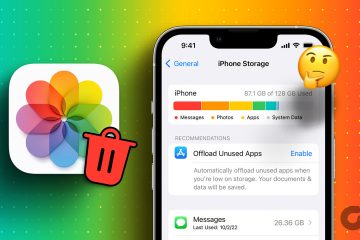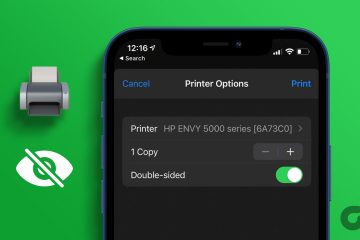Google の Nearby Share は、2 台の Android デバイス間でファイルを転送するための AirDrop の優れた代替手段です。最近、Nearby Share を使用する機能が Windows コンピュータにも拡張され、2 つのプラットフォーム間でファイルを共有することがこれまで以上に簡単になりました。ほんの数日後、macOS 用の Nearby Share の非公式ビルドも用意されました。
Mac で Nearby Share を使用すると、Android デバイスから Mac にシームレスにファイルを送信できます。サードパーティのアプリ。 AirDrop を使用して iPhone から Mac にファイルを転送するのと同じくらい優れています。実際、Nearby Share の方がさらに速いと感じました。そのため、Mac で Android スマートフォンを使用している場合は、Android の Nearby Share を Mac で使用してファイルを転送する方法を次に示します。=”1080″src=”https://www.guidingtech.com/wp-content/uploads/How_to_Use_Nearby_Share_on_Mac_to_Transfer_Files_From_Android.jpg”>
ニアバイシェアの仕組み
Android はニアバイシェアをユニバーサルとして導入しましたAndroid デバイス間でファイルを転送するためのプロトコル。 Wi-Fi と Bluetooth を使用して 2 つのデバイス間の接続を確立し、ワイヤレスでファイルを送信しました。主に 2 つの Android デバイス間でファイルを転送するのに役立ちますが、ニアバイ シェアを使用して、Android と Windows、および Android と Mac の間でファイルを転送できるようになりました。
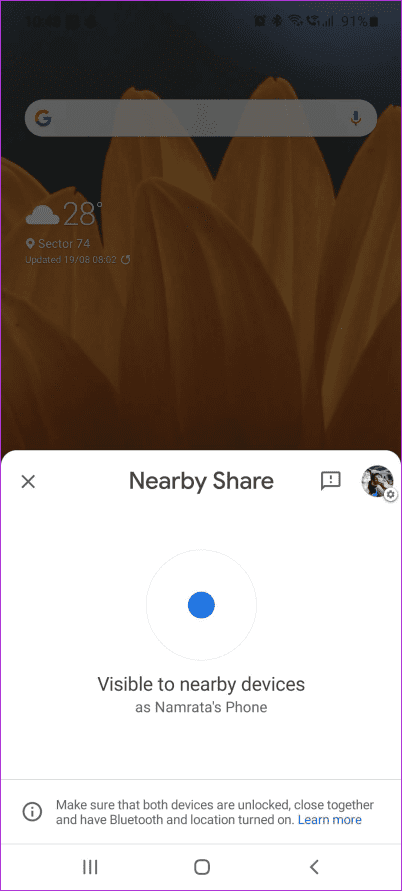
Android からファイルを転送するにはいくつかの方法があります長く存在するMacへ。ただし、Nearby Share のシームレスさと使いやすさに匹敵するものはありません。
Mac で Nearby Share を使用する方法
Mac で利用できる Nearby Share の公式バージョンはありません。今の。しかし、非常に才能のある開発者 Gregory K が、Nearby Share サーバーを複製する NearDrop というオープンソース アプリを開発しました。あなたのMacで。このアプリを Mac にインストールして、ニアバイ シェアの使用方法を説明します。
NearDrop の設定
ステップ 1: リンクに移動します。以下から Mac に NearDrop をダウンロードします。 NearDrop.app.zip ファイルの最新バージョンをダウンロードしてください。
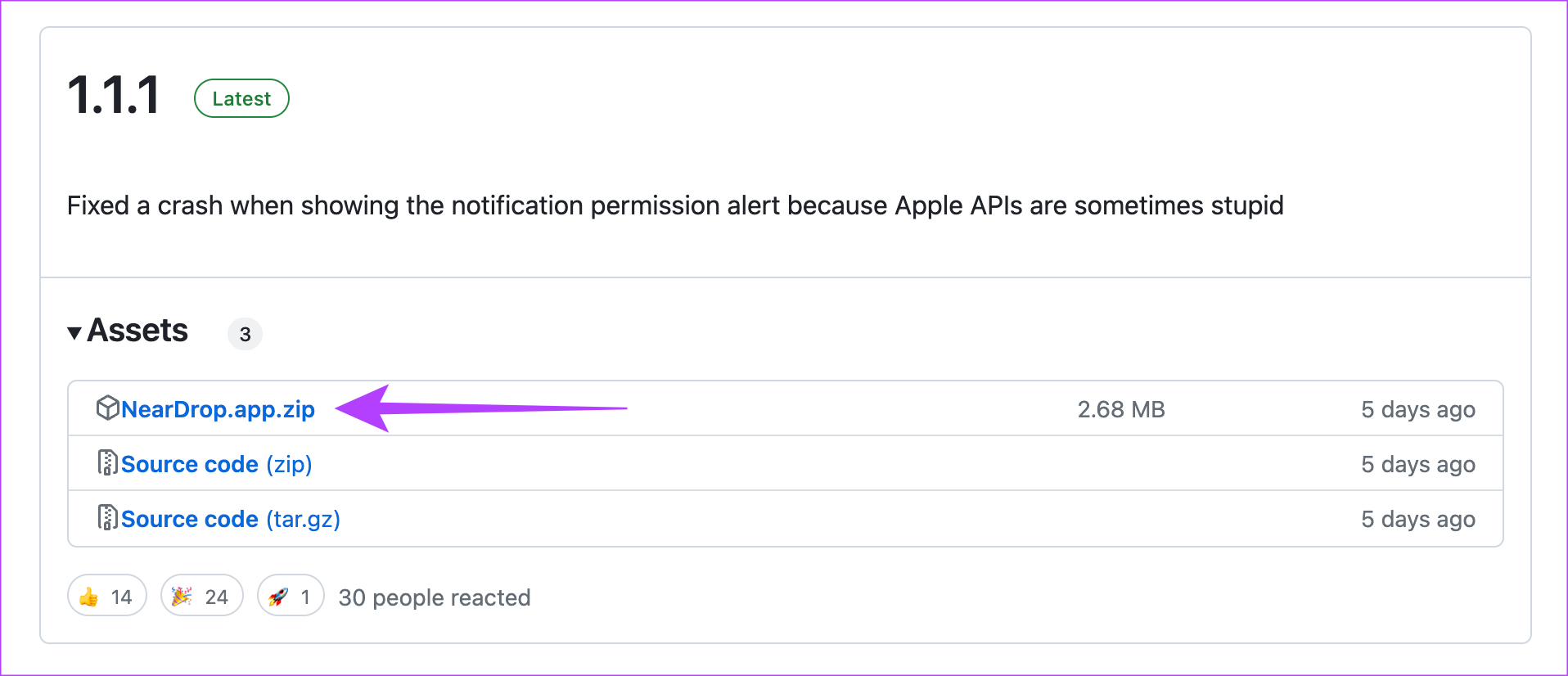
ステップ 2: ダウンロードしたら、ZIP ファイルをダブルクリックして Mac に展開します。
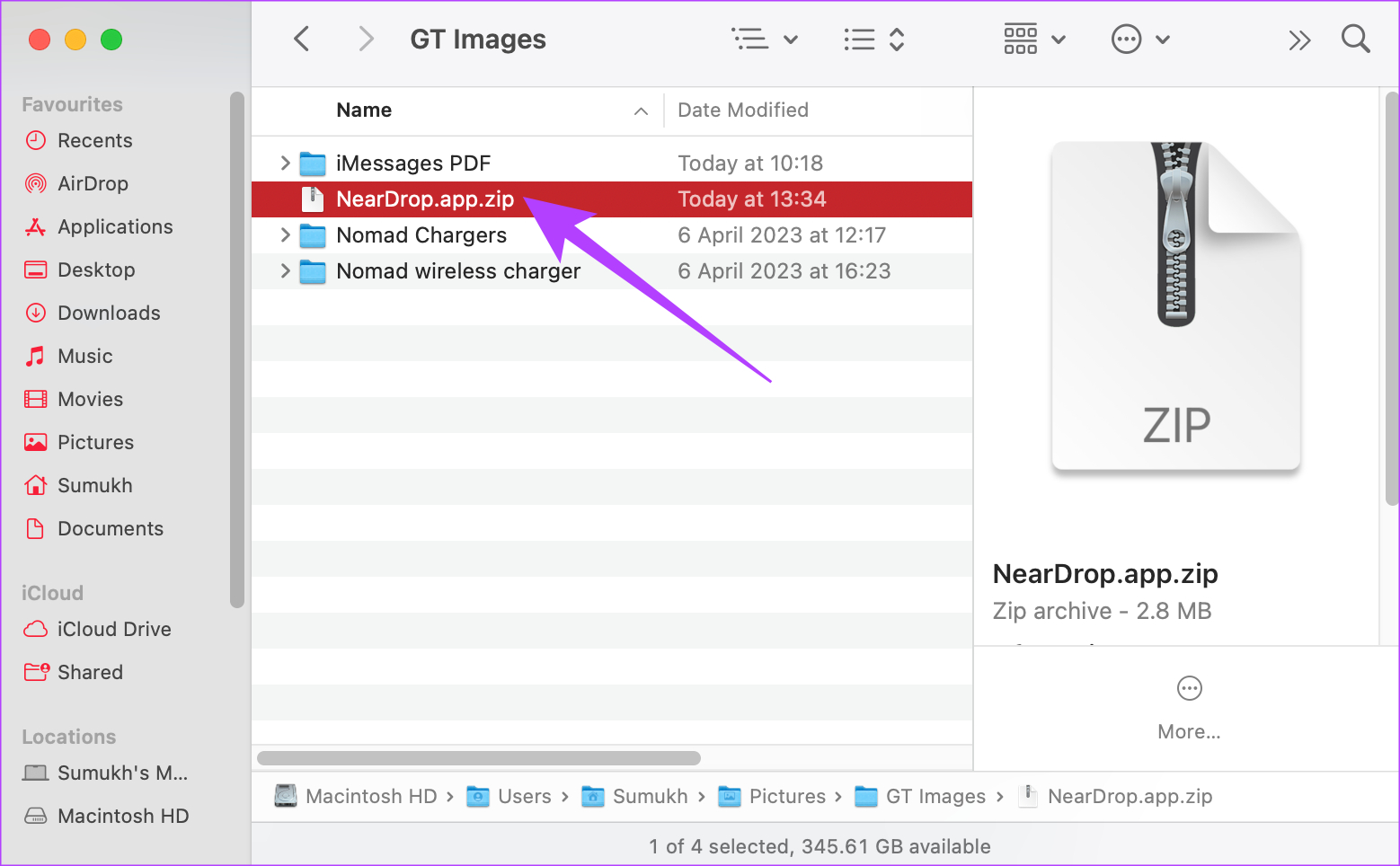
ステップ 3: 抽出したファイルをダブルクリックして NearDrop を開きます
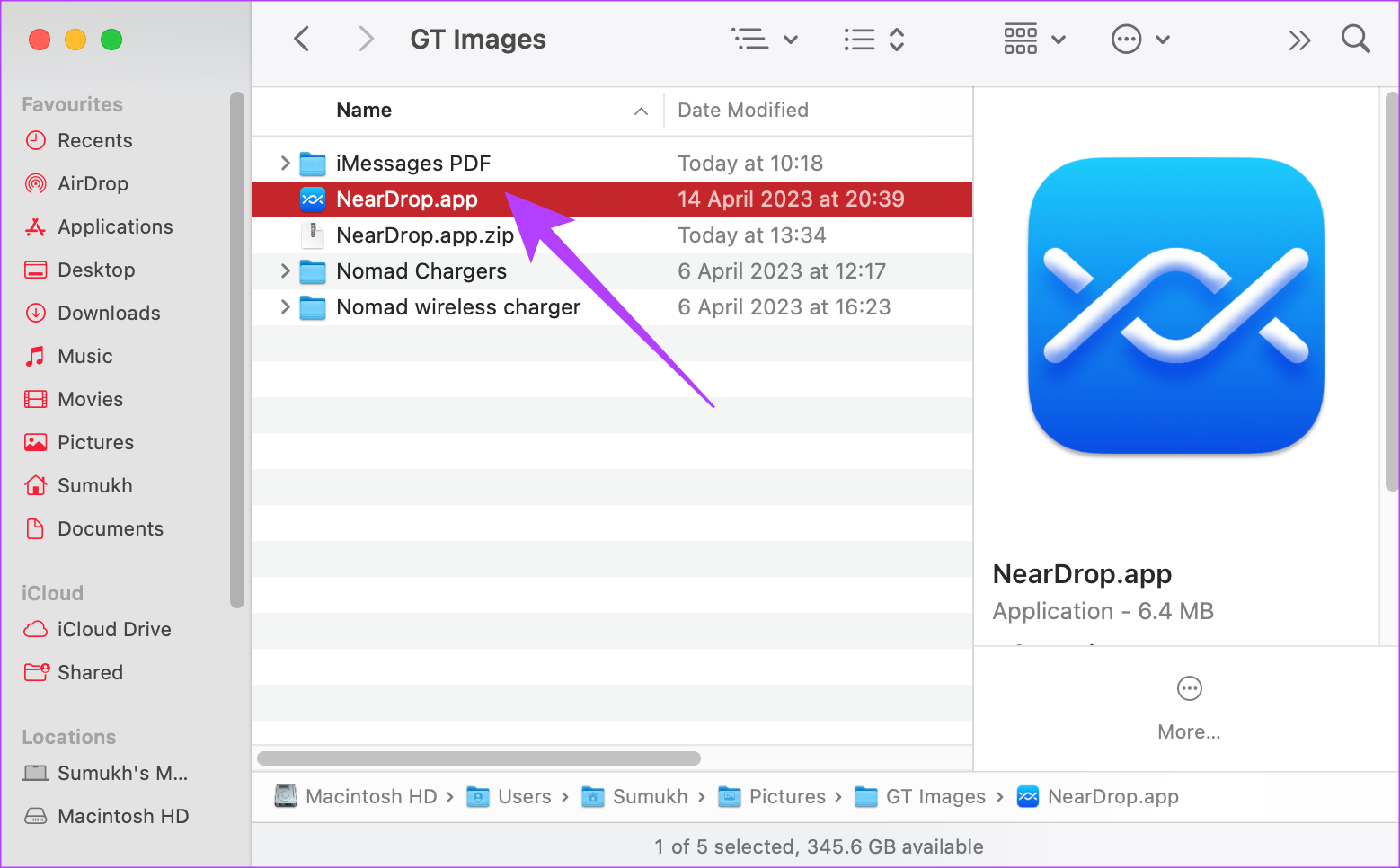
不明なソースからのアプリであるため、アプリを開くことができないというエラーが発生する可能性があります。 [OK] ボタンをクリックします。システム環境設定アプリを使用してエラーを回避しましょう。
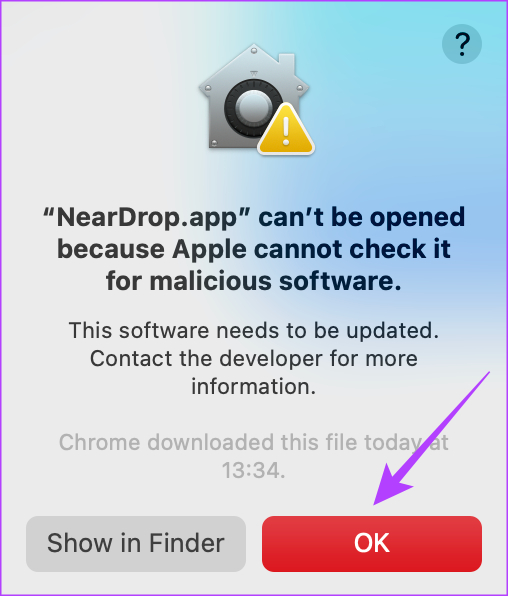
ステップ 4: 左上隅にある Apple ロゴを使用して、[システム設定] オプションをクリックします。
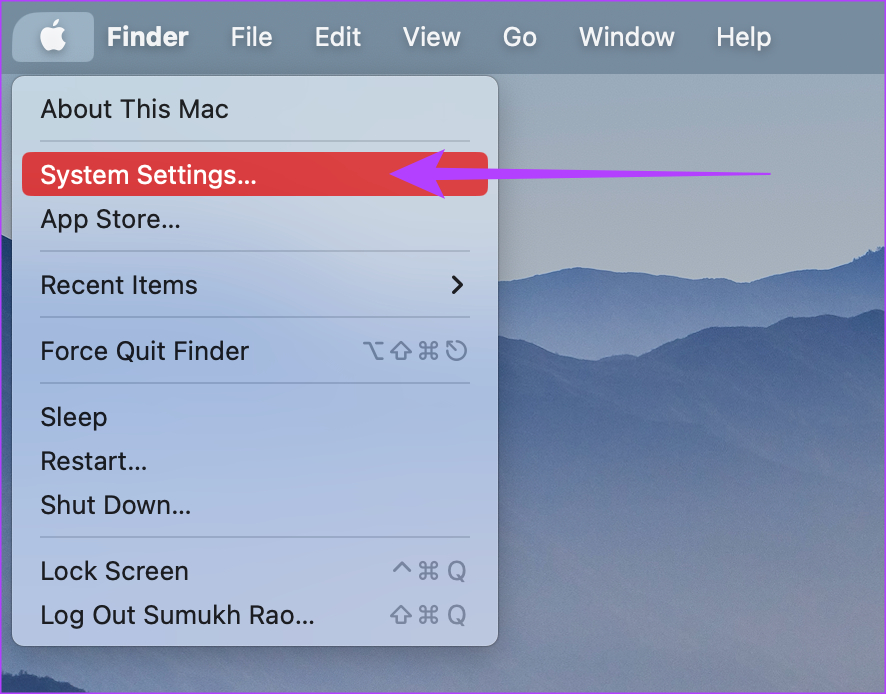
ステップ 5: に移動します[プライバシーとセキュリティ] タブ。左ペインで見つけることができます。
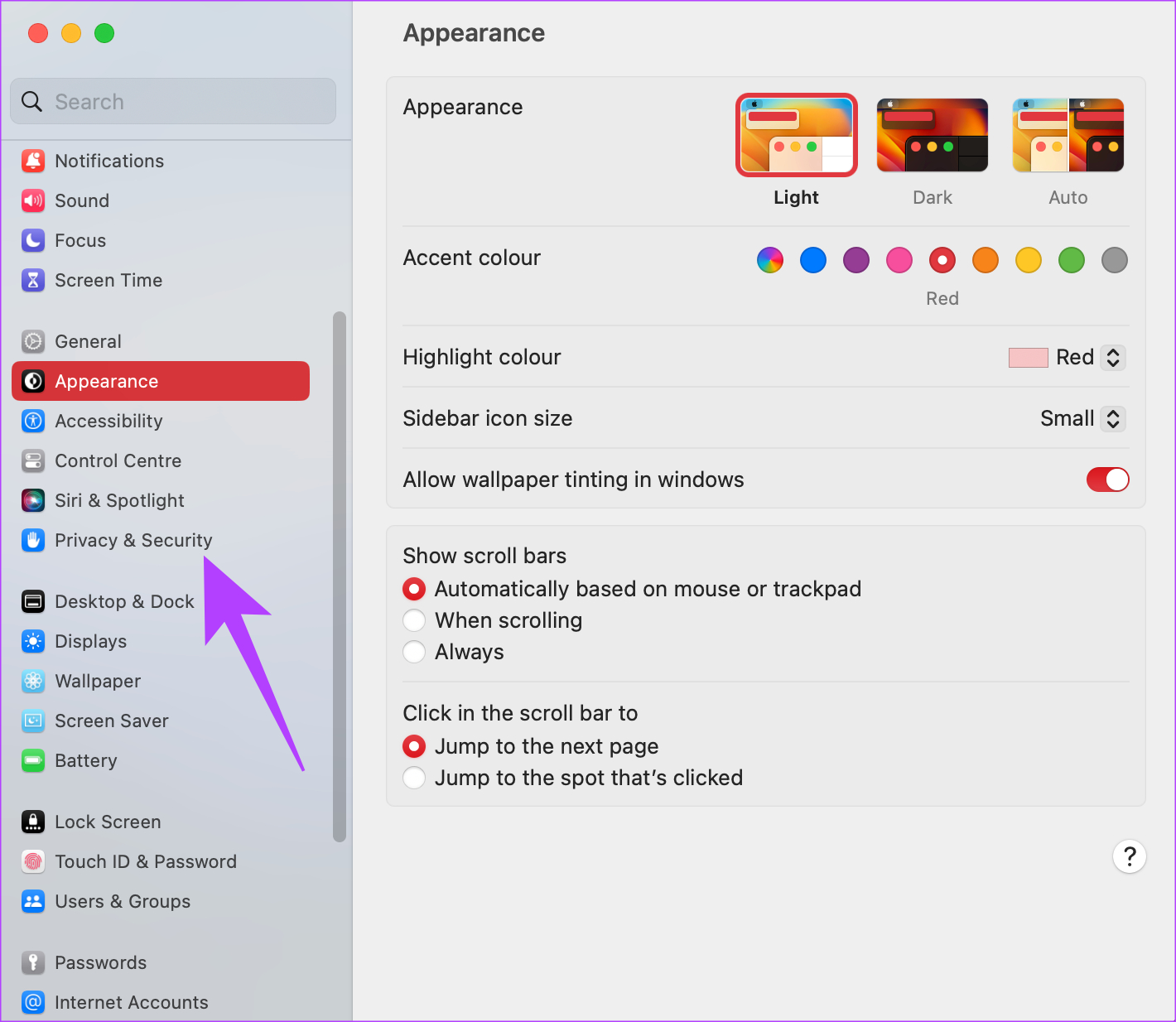
ステップ 6: 下にスクロールすると、「Neardrop.app がブロックされました…」というメッセージが表示されます。 [とにかく開く] オプションを選択します。
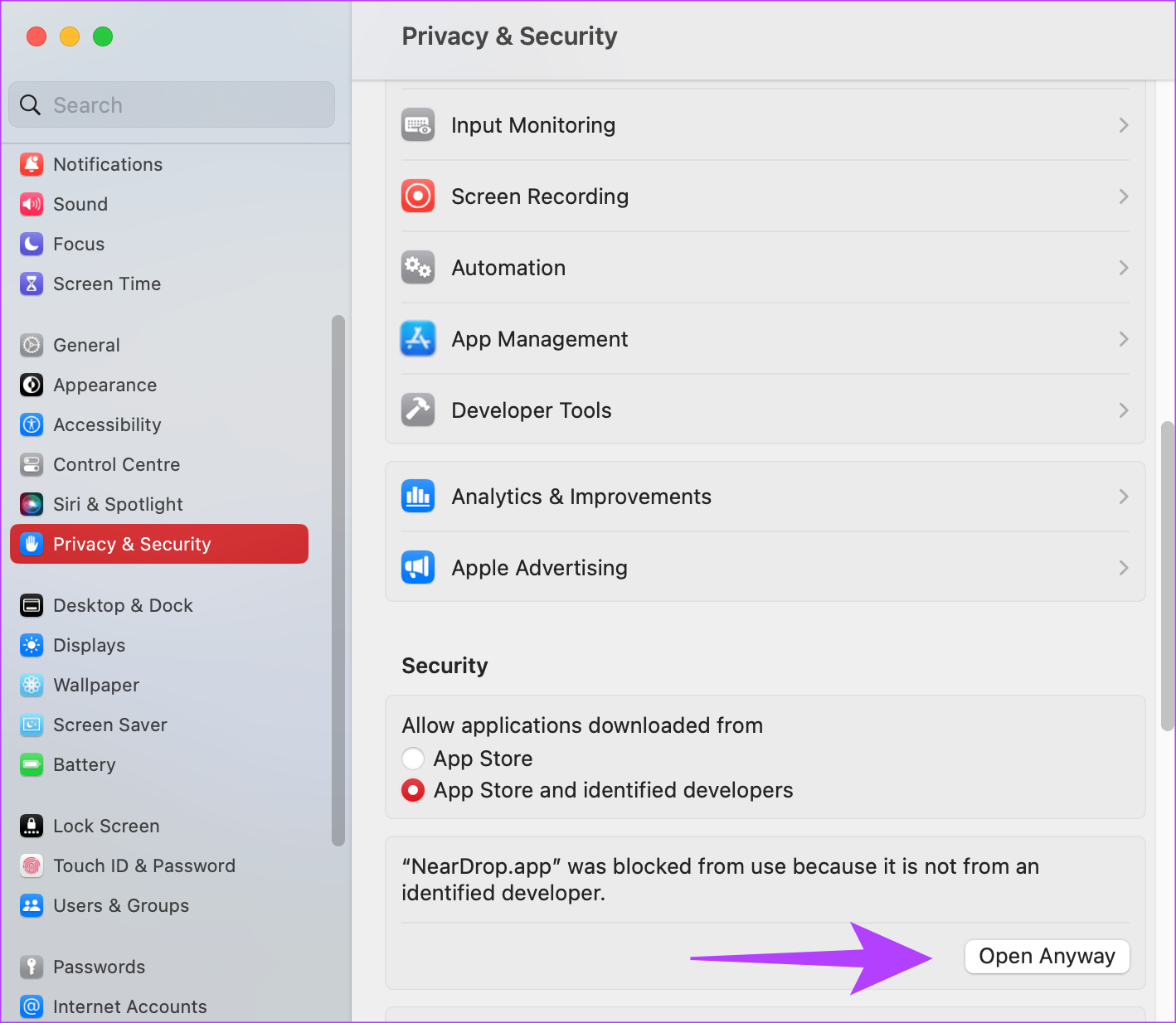
ステップ 7: Touch ID を使用するか、パスワードを入力してアプリを認証します。
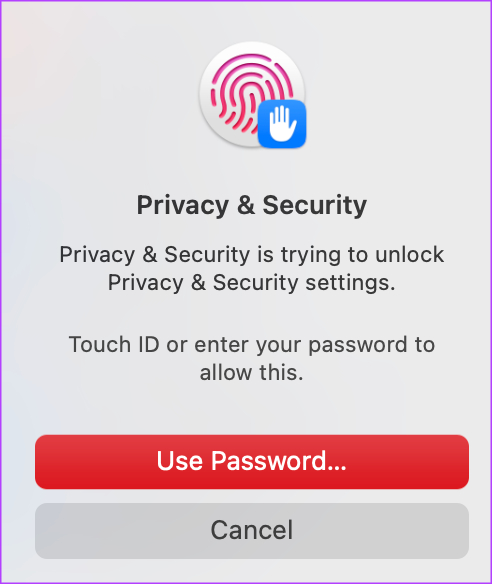
ステップ 8: 悪意のあるアプリの可能性があることを警告する最後のエラーが表示されます. [開く] ボタンをクリックします。
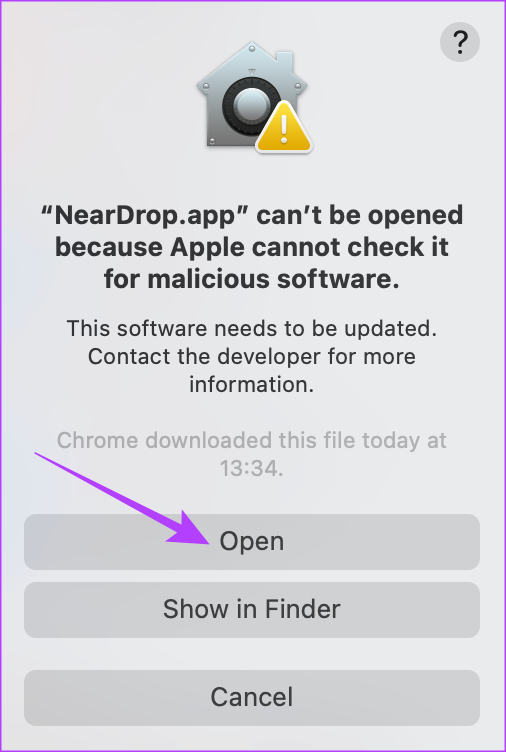
ステップ 9: アプリが開いたら、[許可] をクリックしてネットワークへのアクセスを許可します。
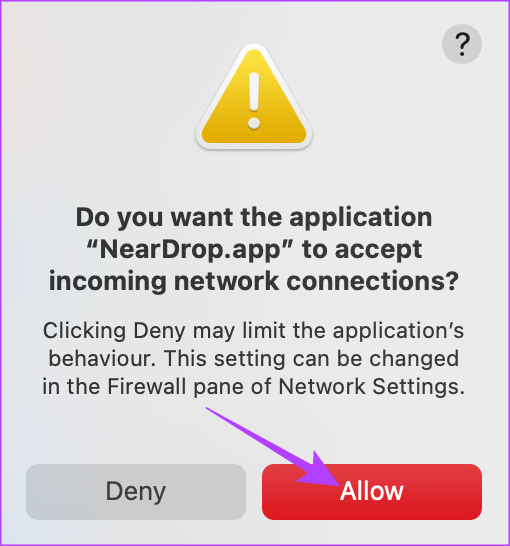
まあ、それだけです。 NearDrop は Mac で開いたままになります。これは、ニアバイシェア アイコンがメニュー バーに表示されるかどうかで確認できます。
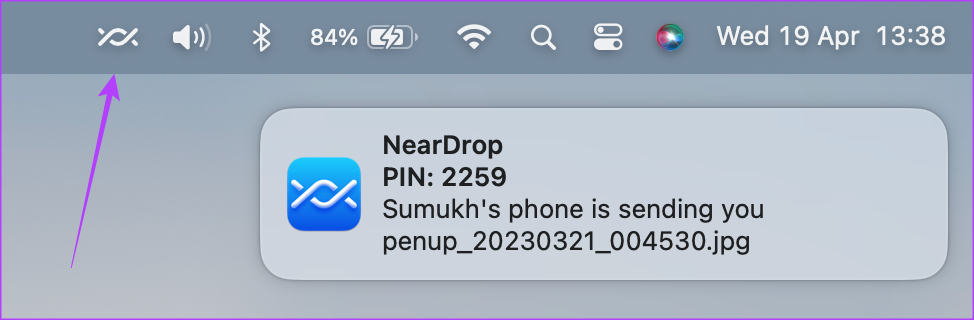
そうでない場合は、NearDrop アプリをダブルクリックして開くだけです。
Nearby Share を使用してファイルを送信する
NearDrop をセットアップして実行したので、Nearby Share を使用して Android フォンから Mac にファイルを送信する方法を次に示します。
ステップ 1: Android スマートフォンで送信するファイルに移動します。ギャラリー アプリの画像を使用してプロセスを表示します。
ステップ 2: ファイルを長押しして、[共有] オプションを選択します。
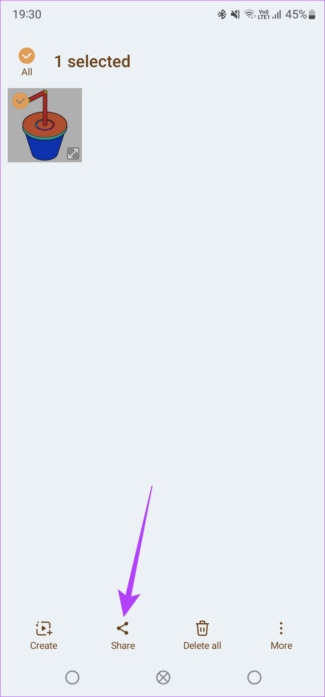
Sステップ 3: 共有シートで [ニアバイ シェア] をタップします。これを行う前に、デバイスで Wi-Fi と Bluetooth の両方を有効にしてください。
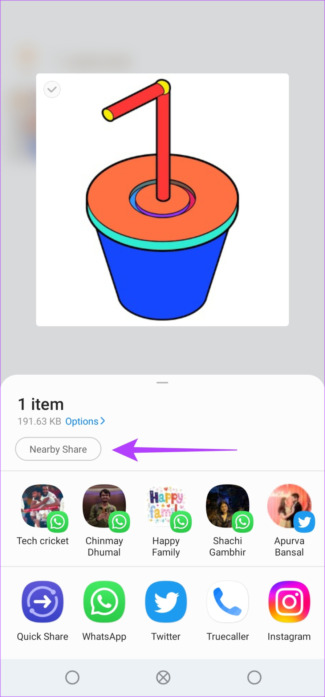
ステップ 4: 表示されたデバイスのリストから Mac を選択します。
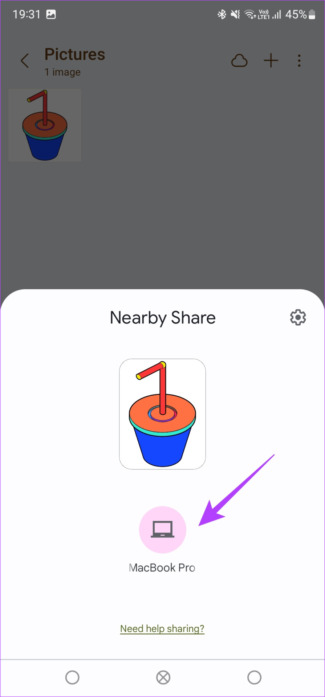
ステップ 5: 着信ファイルに関するプロンプトを Mac で即座に受け取ります。それをクリックしてファイルを受け入れると、転送が正常に行われます。
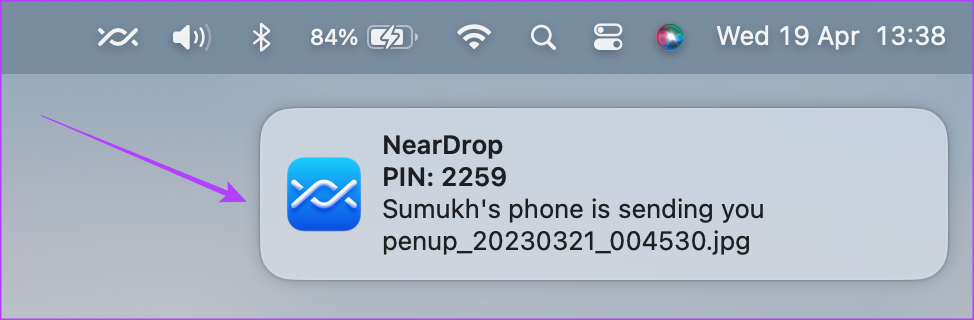
受信したファイルは Mac のダウンロード フォルダにあります。
Mac で Nearby Share が動作しない場合の対処法
お使いの Mac がデバイスのリストに表示されない場合、またはファイル転送が途中で中断された場合は、いくつかの解決策が考えられます:
Mac と Android フォンで Wi-Fi と Bluetooth の両方を有効にします。.より小さいファイルを送信して、送信されるかどうかを確認してください。スマートフォンと Mac を再起動します。 NearDrop に適切な権限を付与していることを確認してください。 Nearby Share を使用するには、Mac の近く (Bluetooth 範囲内) にいる必要があることに注意してください。
Mac の Nearby Share に関するよくある質問
1. Mac の Nearby Share は安全ですか?
NearDrop はオープンソース アプリなので、アプリのソース コードにアクセスしてマルウェアをチェックできます。このアプリは安全で、Android スマートフォンから Mac にデータを転送するために使用できます。
2. Nearby Share は AirDrop と同じですか?
テクノロジーは似ていますが、AirDrop は Apple デバイス間でのみ動作するという点で異なります。ニアバイシェアは、Android デバイス、Android と Windows、さらには Android と Mac 間で機能します。
3. Android で AirDrop を使用できますか?
いいえ、AirDrop は厳密に Apple デバイスのみに限定されています。
ファイルをシームレスに転送
プラットフォーム間でファイルを転送することは常に面倒。そしてそれこそが、ユーザーがここ数年、それぞれのエコシステムに固執してきた理由です。ただし、Mac の Nearby Share を使用すると、Android と Mac 間のファイル転送はこれまでどおりシームレスになります。 Mac で Android を使用することを心配する必要はもうありません!